如何做pdf格式的文件

如何做pdf格式的文件?使用万兴pdf编辑工具可以进行pdf文件的创建和编辑操作,这是一款全能的pdf软件。在平时的工作或者学习中,遇到了pdf文件需要编辑操作的时候,打开万兴pdf软件就可以着手操作了,专业的软件能够提高我们编辑处理pdf文档的效率。本文就来介绍一下,使用万兴pdf软件创建以及编辑pdf文件的步骤。
Step1使用万兴pdf创建
在电脑上打开万兴pdf软件,进入到软件之后,直接单击页面右下方的“创建PDF”这个按钮,页面会弹出一个新的对话框,我们直接为新的pdf文档命名,做好文档的保存路径操作即可。
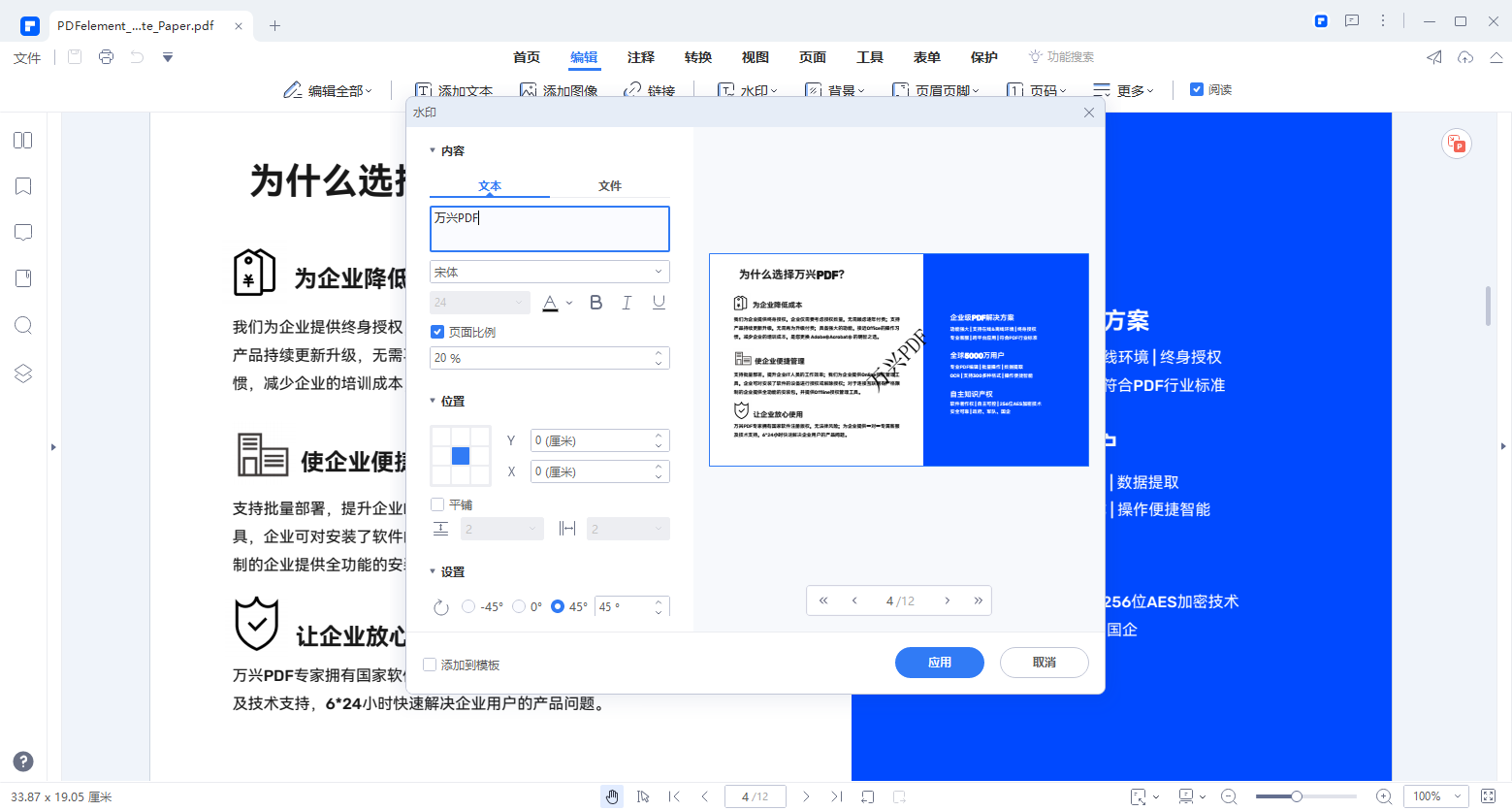
Step2快捷创建方法
直接找到电脑上需要创建pdf格式的文件,单击右键之后,可以看到“创建PDF文档”的选项,直接点击之后就生成了新的pdf文件。
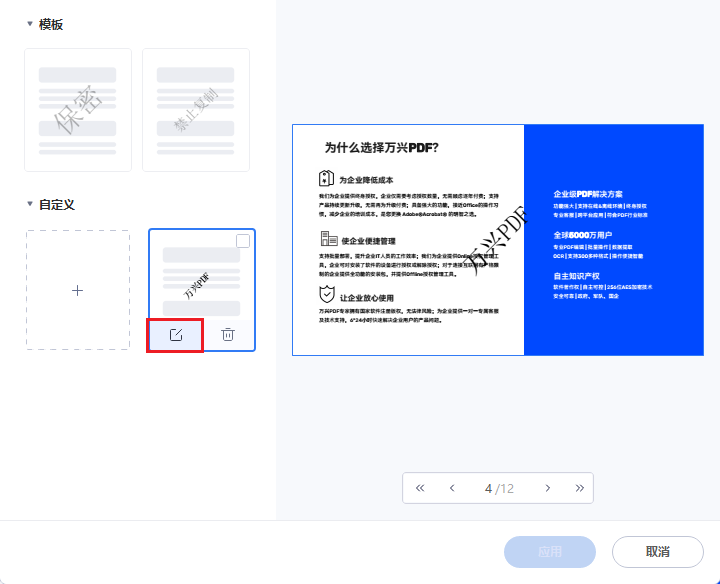
万兴pdf软件除了能够创建新的pdf文档之外,也可以用来进行pdf文档的编辑修改操作,可以编辑pdf文档的文字,图片,添加水印,添加背景等内容,根据自己的需求进行pdf文档新的编辑操作,整个操作的步骤也是比较简单的,能够提高pdf文档的编辑效率。看看具体的操作方法。
编辑pdf文档的文字
第一,打开万兴pdf软件之后,进入到页面直接点击上方的“编辑”按钮,再选择“添加文本”这个选项,在页面的任意位置可以进行添加新文本的操作。
第二,我们也可以选中需要修改的文本,根据自己的需求进行文本字体大小,颜色和样式的更改,做好保存。
编辑pdf文档的图片
第一,打开万兴pdf软件,进入到页面点击上方的“编辑”按钮,然后单击需要编辑的图像,可以随意的拖动或者是移动这个图像。
第二,将鼠标光标放在图片的蓝框边框上拖动,可以随意调整图片的大小,也可以通过单击鼠标右键,选择“向左旋转”“向右旋转”等来调整图片的方向。
编辑pdf文档的水印
第一 在万兴pdf软件中打开需要编辑的文档,单击页面上方的“编辑”按钮,选择下方的“水印”选项,在下拉框中选择要进行的操作。
第二 可以在pdf文档中添加新的水印,在属性中设置水印的位置,大小等信息。
编辑pdf文档的背景
第一 在万兴pdf软件中,打开需要编辑的文档资源,单击页面上的“编辑”,找到“背景”这个选项,在下拉框中选择要进行的编辑操作。
第二 可以在pdf文档中添加新的背景,也可以将图片或者文字作为背景,在属性中设置背景的大小,位置等信息。
如何做pdf格式的文件?使用万兴pdf软件就可以解决这个问题,不仅能够新建pdf文件,也可以进行文档信息的编辑。万兴pdf软件的编辑功能比较全,能够满足不同用户的信息编辑需求。创建以及编辑pdf文件,还是要选择专业的pdf编辑工具更正确。